Huluでログインできない時の対処方法
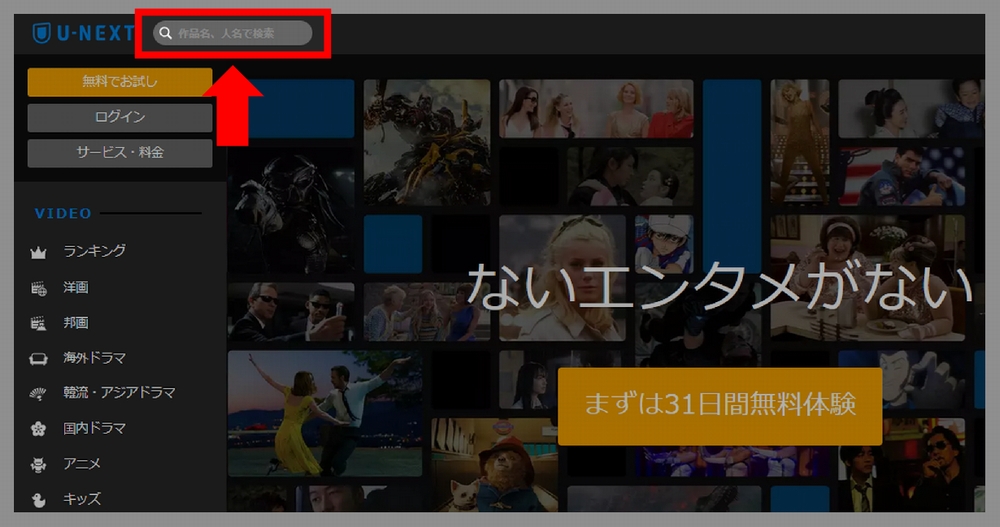
Hulu動画を見ようと思ってサイトやアプリを開いたけどログインできない…。IDが違ったかな?いやパスワード?もう誰か助けて~!
なんてことになったら慌てず順番に問題を解決していきましょう。
Huluでログインできないときの対処方法
ログインできない時の原因の多くは「ログインIDが違う」「ログインパスワードが違う」「登録が完了していない」この3つです。
この3つに対処して解決できなければHuluに連絡して確認しましょう。
Huluでログイン出来ないときの対処方法
- ログインパスワードが違う
- ログインIDが違う
- 登録が完了していない
ログイン手順を確認
まずはHuluのログイン方法を、スマホアプリでのログインや公式サイトへのログイン、パソコンでのログイン方法を解説します。
スマホアプリにログインする方法
スマホを使っているならアプリからHuluにログインするのがいいですね。
1)Huluアプリを起動、ハンバーガーメニューをタップ
2)メニュー「ログイン」をタップ
3)ログインID、パスワードを入力、「ログイン」をタップ
スマホで公式サイトへログインする方法
Huluの手続きはアプリからできない場合もあります。そんな時はHulu公式サイトにログインしなければなりません。
1)ここからHulu公式サイトへアクセス、「ログイン」をタップ
2)ログインID、パスワードを入力、「ログイン」をタップ
パソコンで公式サイトへログインする方法
パソコンでHuluを楽しむ場合はHulu公式サイトにログインしなければ何も始まりません。
1)ここからHulu公式サイトへアクセス、「ログイン」をクリック
2)ログインID、パスワードを入力、「ログイン」をクリック
Huluアカウント以外でログインできるか試す
Huluは連携するなどして「Yahoo!」「Facebook」「dアカウント」「au ID」などでログインして利用することもできます。
思い当たるものがあればログインを試してみてください。
Huluアカウント以外でログインできるか試す
- Yahoo!
- dアカウント
- au ID
スマホでHuluアカウント以外でログインできるか試す
1)ここからHulu公式サイトへアクセス、「ログイン」をタップ
2)ログインページを下へ進む
3)思い当たる方法でログインを試す
パソコンでHuluアカウント以外でログインできるか試す
1)ここからHulu公式サイトへアクセス、「ログイン」をクリック
2)思い当たる方法でログインを試す
Huluのログインパスワードが違う(忘れた)場合の対処方法
ログインID(メールアドレス)が分かっている場合は簡単な手続きでログインパスワードをリセットし、再設定することができます。
スマホでログインパスワードを再設定する方法
Huluアプリからログインパスワードを再設定する方法の解説です。
スマホでHulu公式サイトからログインパスワードを再設定するには、Hulu公式サイトのログインページへアクセス、「パスワードをお忘れの方」から手続きしてください。
1)Huluアプリを起動、「ハンバーガーメニュー」をタップ
2)「ログイン」をタップ
3)「パスワードをお忘れの方」をタップ
4)ログインIDを入力
ログインIDを入力、「私はロボットではありません」にチェックしましょう。
セキュリティの質問に答えてください。
5)「送信」をタップ
6)受信メール本文中のリンクをタップ
メールが送られてきますので確認、本文中にあるリンクをタップしましょう。
7)ログインパスワードを設定
パスワードを設定しましょう。アルファベットと数字を組み合わせた8文字以上で入力してください。
8)設定したログインパスワードでログイン
PCでログインパスワードを再設定する方法
パソコンでHuluヘルプセンターにアクセス、ログインパスワードが再設定できます。
1)ここからHulu公式サイトへアクセス、「ログイン」をクリック
2)「パスワードをお忘れですか」をクリック
3)ログインIDを入力
ログインID(メールアドレス)を入力、「私はロボットではありません」にチェックして「送信」ボタンをクリックしてください。
4)受信メール本文にあるリンクをクリック
送られてきたメール本文中のリンクをクリックしてください。
5)ログインパスワードを設定
ログインパスワードをアルファベットと数字の組み合わせ8文字以上で設定してください。
6)設定したログインパスワードでログイン
HuluのログインIDが違う(忘れた)場合の対処方法
ログインIDが間違っていないか確認
ログインID(メールアドレス)が間違っていないか確認できます。
スマホでログインIDが間違っていないか確認する方法
1)Huluアプリを起動、「ハンバーガーメニュー」をタップ
2)「ログイン」をタップ
3)「パスワードをお忘れの方」をタップ
4)ログインIDを入力
ログインIDを入力、「私はロボットではありません」にチェックしましょう。
セキュリティの質問に答えてください。
5)「送信」をタップ
6)メッセージの確認
送信できれば入力したログインID(メールアドレス)は正解ということですので、パスワードが分からなければ再設定すればログインできます。
以下のように「入力したメールアドレスは登録されていません。」というメッセージが表示される場合はログインID(メールアドレス)が間違っているか、登録していない可能性もあります。
PCでログインIDが間違っていないか確認する方法
1)ここからHulu公式サイトへアクセス、「ログイン」をクリック
2)「パスワードをお忘れですか」をクリック
3)ログインIDを入力
ログインID(メールアドレス)を入力、「私はロボットではありません」にチェックして「送信」ボタンをクリックしてください。
4)メール送信とメッセージの確認
メール送信できれば、そのままパスワードの再設定をすればログインできるでしょう。
下のように「入力されたメールアドレスは登録されていません。」というメッセージは表示された場合はログインIDが違うかHuluへの登録が完了していない可能性もあります。
スマホでログインIDが違う(忘れた)場合の対処方法
ログインID(メールアドレス)がわからない場合は、Huluヘルプセンターからメールフォームまたは電話で問い合わせましょう。
メールフォームでの問い合わせの場合は返信があるまで時間がかかります。すぐに知りたい場合は次に紹介する電話での問い合わせがオススメです。
1)ここから「Huluヘルプセンター」へアクセス、下へ進む
下の方にある「お問い合わせ」をタップしてください。
2)必要事項の入力
連絡の取れるメールアドレス、名前を入力、質問のカテゴリは「ログインできない」を選択してください。
続けて、問い合わせの件名は「ログインID(メールアドレス)が分からない」、問い合わせ内容に「支払い情報」「氏名(漢字、よみがな)」「生年月日(西暦)」を入力、「入力の確認」をタップしましょう。
支払い情報
-
クレジットカード► ブランド名とカード番号下2桁、有効期限
ドコモケータイ払い► ドコモ決済番号(12桁の数字)
auかんたん決済► 継続課金ID (9または10桁の数字)
ソフトバンクまとめて支払い/ワイモバイルまとめて支払い► 注文番号(14桁の数字)
3)プライバシーポリシーを確認、チェックする
4)入力内容の確認
入力内容を確認、これで良ければ「送信する」をタップして送信してください。
PCでログインIDが違う(忘れた)場合の対処方法
ログインIDが分からない場合はHuluヘルプセンターのメールフォームか電話で問い合わせてください。
これから解説するメールフォームでの問い合わせ方法では返信があるまで時間がかかるので、急ぎの方は電話での問い合わせがオススメです。
1)ここから「Huluヘルプセンター」へアクセス、下へ進む
下の方にある「お問い合わせ」をクリックしてください。
2)必要事項を入力
メールアドレス、氏名、カテゴリは「ログインできない」を選択、問い合わせ件名、問い合わせ内容には「支払い情報」「氏名(漢字、よみがな)」「生年月日(西暦)」を入力し、「入力の確認」をクリックしてください。
支払い情報
-
クレジットカード► ブランド名とカード番号下2桁、有効期限
ドコモケータイ払い► ドコモ決済番号(12桁の数字)
auかんたん決済► 継続課金ID (9または10桁の数字)
ソフトバンクまとめて支払い/ワイモバイルまとめて支払い► 注文番号(14桁の数字)
3)プライバシーポリシーを確認してチェック
「プライバシーポリシー」をクリックしてよく確認してからチェックをしれてください。
4)入力内容の確認
入力した内容を確認し、「送信する」をクリックしてください。
電話でログインIDを問い合わせる方法
ログインIDを問い合わせるには「支払い情報」「氏名(漢字、よみがな)」「生年月日(西暦)」が必要となりますので電話をかける前に準備しておきましょう。
支払い情報
-
クレジットカード► ブランド名とカード番号下2桁、有効期限
ドコモケータイ払い► ドコモ決済番号(12桁の数字)
auかんたん決済► 継続課金ID (9または10桁の数字)
ソフトバンクまとめて支払い/ワイモバイルまとめて支払い► 注文番号(14桁の数字)
電話での問い合わせ
-
受付時間:10時〜21時 年中無休(1月1日を除く)
固定電話から:0120-834-126(無料)
携帯電話から:050-3851-3926(有料)
登録が完了していない
ログインIDもログインパスワードも分からなければHuluに登録していないとか、通信障害などで登録が最後まで正常に完了していない、または解約している可能性があります。
Huluヘルプセンターのメールフォームか電話で問い合わせができますが、この場合は色々なやり取りをしなけばならないので電話での問い合わせがいいと思います。
「支払い情報」などが必要となると思われますので、予め用意しておいた方がいいですね。
支払い情報
-
クレジットカード► ブランド名とカード番号下2桁、有効期限
ドコモケータイ払い► ドコモ決済番号(12桁の数字)
auかんたん決済► 継続課金ID (9または10桁の数字)
ソフトバンクまとめて支払い/ワイモバイルまとめて支払い► 注文番号(14桁の数字)
電話での問い合わせ
-
受付時間:10時〜21時 年中無休(1月1日を除く)
固定電話から:0120-834-126(無料)
携帯電話から:050-3851-3926(有料)
登録がちゃんと出来ていなかったら…
Hulu公式サイトへアクセスして、「今すぐ無料おためし」より登録手続きをしましょう。
-
ここからHulu登録ページへアクセス
登録方法の詳しい解説はこちら► 「Huluに新規登録してみよう!登録方法を分かりやすく紹介。」
Huluでログインできない時の対処方法 まとめとあとがき
ログインIDだけでも分かれば簡単に対処できますが、ログインIDが分からないとちょっと面倒ですね。
ログインIDが分からない場合はメールフォームからの問い合わせだとかなり時間がかかるので電話で問い合わせましょう。
まとめると、パスワードが分からない場合はログインページの「パスワードが分からない」からパスワードを再設定、ログインIDが分からない時は「支払い情報」を確認してから電話で問い合わせしましょう。
パスワードが分からない場合
-
ログインページの「パスワードが分からない」からパスワードを再設定
ログインIDが分からない
-
「支払い情報」を確認してから電話で問い合わせ
登録してないとか解約してるかも
-
「支払い情報」を確認してから電話で問い合わせ
Huluに登録していてもログインできなければ登録していないのと同じ…、じゃないお金払ってるんで最悪ですよね!
この記事でそんな状態から一刻も早く抜け出してHuluを楽しめるといいんですが…。
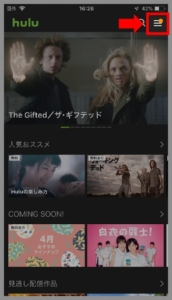
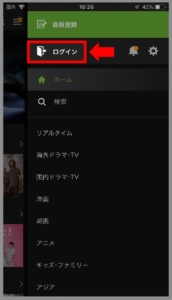
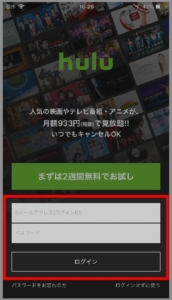
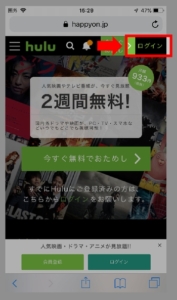
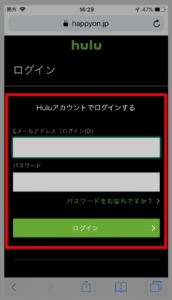
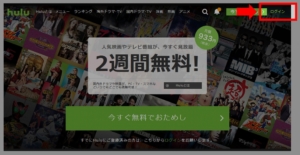
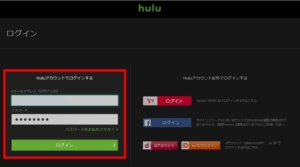
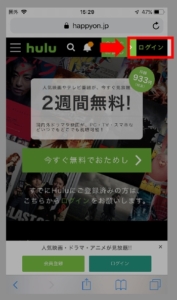
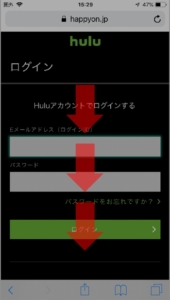
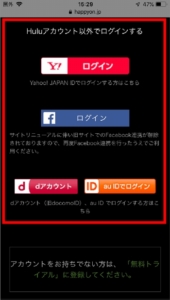
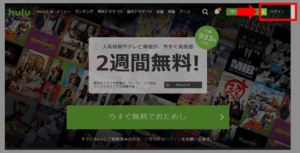
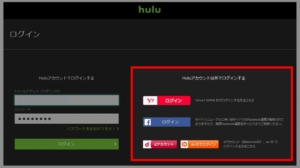

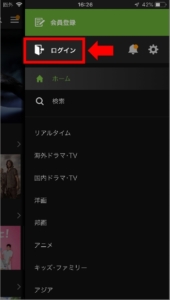
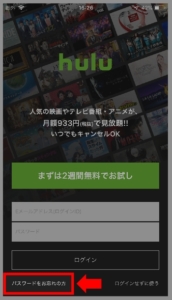
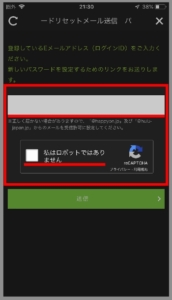
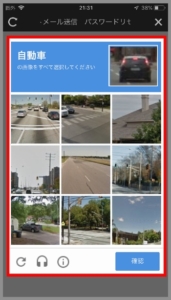
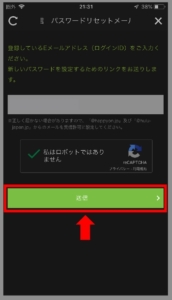
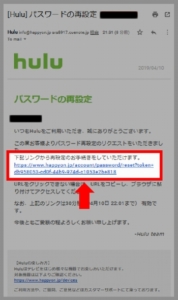
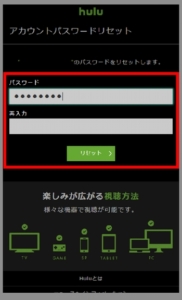
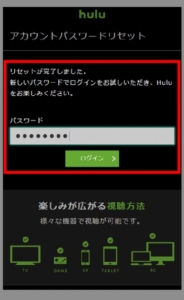
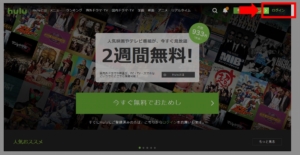
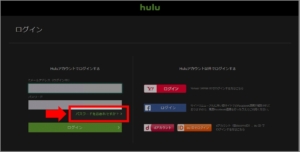
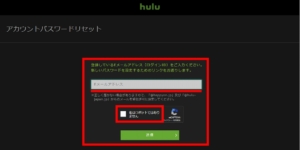
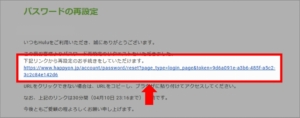
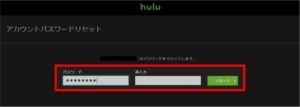
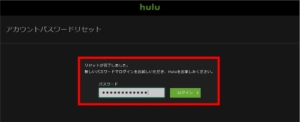
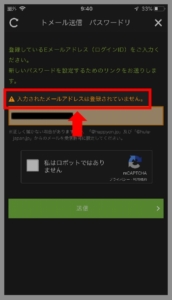
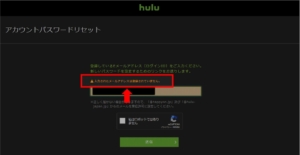
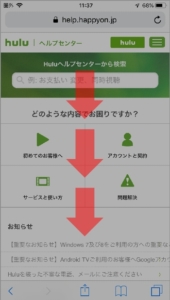
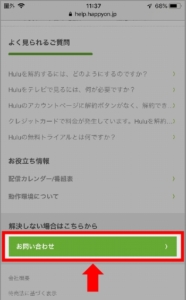
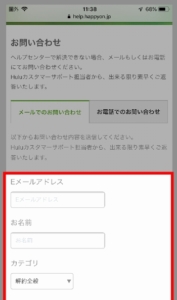
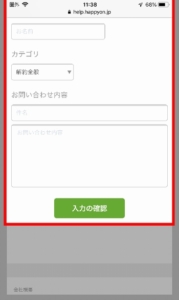
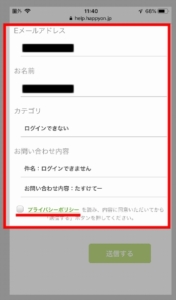
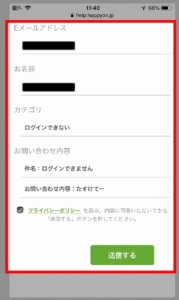
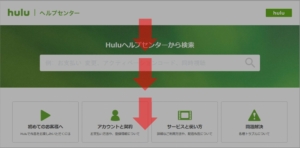
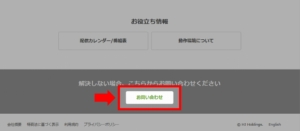
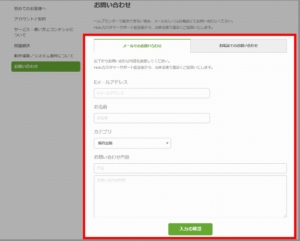
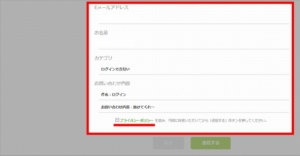
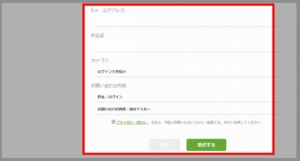
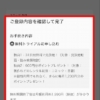


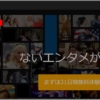
ディスカッション
コメント一覧
まだ、コメントがありません